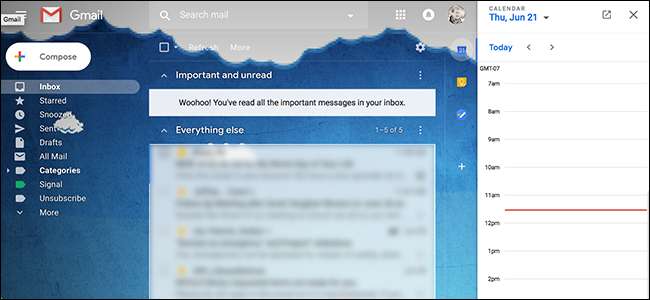
Google은 Gmail의 모양과 작동 방식을 바꾸고 있습니다. 그들 4 월에 새 Gmail 출시 하지만 지금까지는 선택 사항이었습니다. 새 Gmail이 시작되는 7 월에 변경됩니다. 모든 사용자에게 배포 . 모든 사람은 전환이 시작된 후 12 주에 걸쳐 전환됩니다.
새 Gmail을 처음 본다면 약간 당황 할 수 있습니다. 집에있는듯한 느낌을 좀 더받을 수 있도록 새로운 기능과 사용 방법을 간단히 정리해 보았습니다.
호버 작업을 통해 메시지에 대해 더 빠르게 조치 할 수 있습니다.
받은 편지함의 이메일 위로 마우스를 가져 가면 버튼 모음이 표시됩니다.
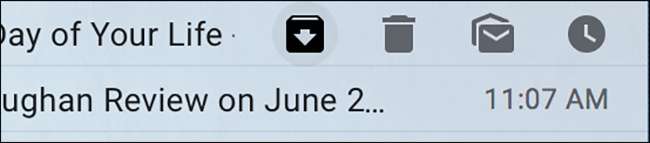
이를 호버 작업이라고하며 클릭 한 번으로 이메일에 대해 빠르게 작업 할 수 있습니다. 이메일을 보관하거나 삭제하거나 읽지 않은 상태로 표시하거나 일시 중지 할 수도 있습니다. 물론 작은 기능이지만 이메일과의 상호 작용이 훨씬 빨라집니다.
나중에 처리 할 수 있도록 이메일 스누즈
마우스 오버 작업에 대해 말하면 Gmail 사용자는 이제 브라우저 확장 프로그램없이 이메일 일시 중지 . 이렇게하면받은 편지함에서 이메일이 삭제되어 나중에 다시 가져올 수 있습니다. 결국 조치를 취해야하지만 지금은 조치를 취할 수없는 모든 작업에 적합합니다.
기능은 간단합니다. 스누즈 호버 기능을 클릭하고 이메일을 다시보고 싶은시기를 선택하기 만하면됩니다. 시간이 지나면 메시지가받은 편지함에 백업됩니다.
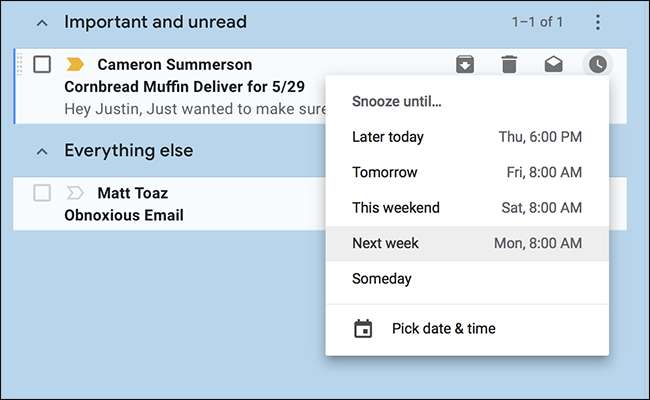
받은 편지함을 깨끗하게 유지하려는 모든 사람에게 필수 기능이므로 확인하십시오.
관련 : 브라우저 확장 프로그램없이 Gmail에서 이메일을 일시 중지하는 방법
Nudges는 처리하지 않은 이메일에 대해 부드러운 알림을 제공합니다.
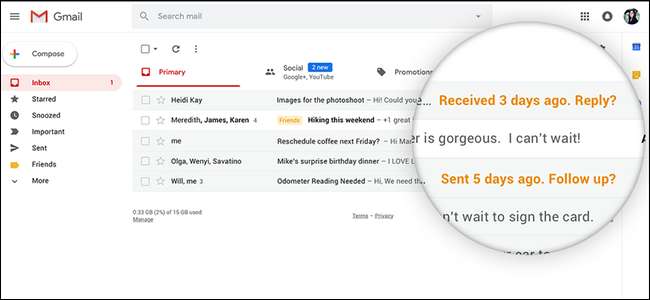
우리 모두는 결국 회신해야 할 이메일을 가지고 있지만 결코 답답할 수는 없습니다. 이제 Gmail은 이러한 상황이 발생하면이를 인식하고 위에 표시된대로 답장하라는 메시지를 표시합니다.
어떤 사람들은 그것을 좋아합니다. 일부는 그것을 짜증나게합니다. 좋은 소식은 설정> 일반에서 기능을 비활성화 할 수 있다는 것입니다.
Gmail은 답장을 제안하고 문장을 자동 완성 할 수 있습니다.

“잘 지내 셨으면 좋겠어요.”“언제나 연락을 기다리겠습니다.”“좋은 하루 보내세요.” 이메일에는 이와 같은 많은 문장이 포함되는 경향이 있으며, 아마도 수년 동안 수백 번 입력했을 것입니다.
Gmail은 기본적으로 이메일을 작성하는 Smart Compose . 설정에서 활성화 할 수있는이 기능은 AI를 사용하여 입력하려는 내용을 예측합니다. AI의 추측이 올바른 탭 탭이면 문장이 자동 완성됩니다. 소름 끼치지만 확실히 유용합니다.
모바일에서만 사용할 수 있었던 스마트 답장 기능도 있습니다. 이메일 아래에 다음과 같은 버튼이 표시됩니다.
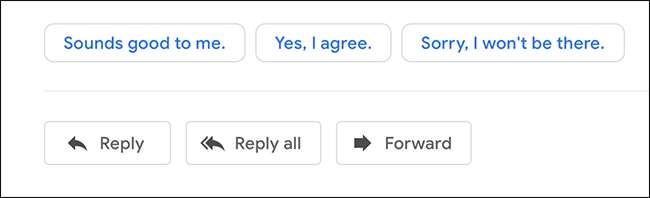
하나를 클릭하면 해당 메시지와 함께 회신이 생성되며 그 후에 추가로 작성하거나 "보내기"를 클릭하면됩니다. 약간의 시간 절약이지만 모든 것이 합쳐 지죠?
관련 : Gmail의 Smart Compose는 기본적으로 이메일을 작성하고 현재 사용 중입니다.
기밀 모드로 인해 이메일이 자체 파괴됨
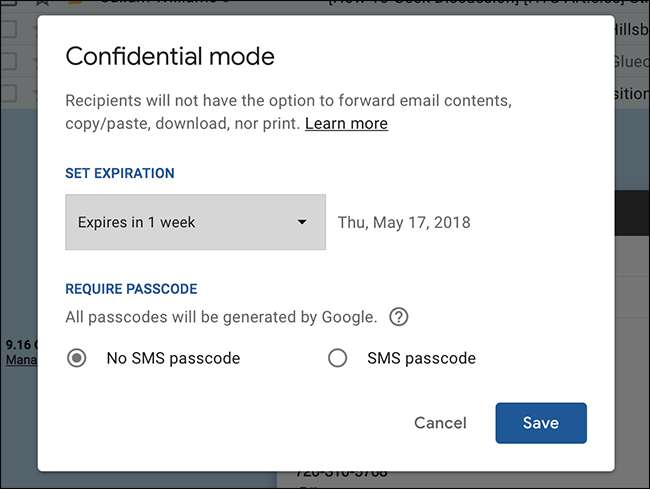
이메일은 안전하지 않지만이 기능이 도움이 될 수 있습니다. 기밀 모드로 인해 이메일이 자동으로 파괴됩니다. , 보내는 사람은 일정 시간 동안 만 읽을 수 있습니다. 메시지는 기본적으로 이메일을 통해 전송되지 않고 Google 서버에 저장되므로 메시지를 볼 수있는 사람과시기를 제어 할 수 있습니다. 예를 들어 이메일을받는 사람이 이메일을 스크린 샷으로 캡처 할 수 있기 때문에 완벽한 방법은 아니지만 정보를 비공개로 유지하는 데 도움이되는 작은 기능입니다.
관련 : 새로운 기밀 모드가 Gmail에서 작동하는 방식
확장 가능한 측면 패널은 다른 서비스에 대한 빠른 액세스를 제공합니다.

이것은 아마도 새 Gmail에서 가장 눈에 띄는 변화 인 측면 패널 일 것입니다. 기본적으로 캘린더, Keep 및 Tasks가 영역을 채우지 만 Trello와 같은 타사 서비스를 추가 할 수 있습니다.
어리석은 이유로이 사이드 바에 Google 주소록을 추가 할 수 없지만 연락처에 빠르게 액세스 할 수있는 방법이 있습니다. 필요한 경우.
관련 : 새 Gmail에서 연락처를 찾는 방법
오프라인 지원을 통해 인터넷 연결없이 작업 할 수 있습니다.

시도해보십시오. 항상 온라인 상태가 될 수는 없습니다. 새로운 Gmail은 오프라인 지원을 제공합니다. . 이 글을 쓰는 현재는 Chrome에서만 작동하지만 아무것도없는 것보다 낫습니다. 위와 같이 Gmail 설정으로 이동 한 다음 오프라인 탭으로 이동합니다. "오프라인 메일 활성화"를 선택하면 완료됩니다.
관련 : 새 Gmail에서 오프라인 지원을 활성화하는 방법
중요한 알림 만보기
알림은 유용 할 수 있지만받은 모든 이메일에 대해 알림을 보는 것은 과도합니다. 이제 Gmail에서는 중요한 이메일에 대한 알림 만 볼 수 있습니다. 데스크톱과 모바일 애플리케이션의 설정에서 이에 대한 토글을 찾을 수 있으며 사용 설정하는 것이 좋습니다.
전에 할 수 있었지만 그러나 그것은 복잡했다 . 더 간단한 방법이 제공되는 것을 확인하는 것이 좋습니다.







